2020年8月にサービスを開始したデリバリーサービスの「Chompy(チョンピー)」ですが、2023年5月15日にサービスが終了となりました。
スマホアプリから好きなメニューを注文するだけでレストランなどのメニューが自宅に届くとっても便利なサービスでしたが、東京限定のサービスだったためかそこまで大きく普及はしませんでした。
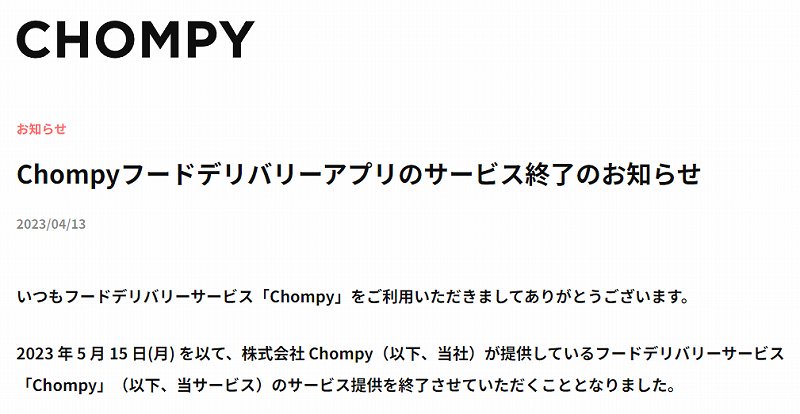
当社は、「多様な食を多様に届け、『まいにちの食事』を、おいしく笑顔に。」をミッションと定め、「まいにちの食事」に多様な選択肢をつくり、日常に寄り添う様々なサービスを提供し続けるために、2020 年より当サービスを提供してまいりました。
これまで多くの皆さまの『まいにちの食事』をサポートしてまいりましたが、デリバリー市場におけるプラットフォーマー各社の競争激化など、競合環境や市場の成長性等に鑑み、2021 年より提供している All in One モバイルオーダーサービス「Chompy」 へ事業リソースを集中的に投下すべきとの判断により、当サービスを終了する判断に至りました。
- 2023 年 5 月 15 日(月) 14:00 最終注文締め切り
- 2023 年 6 月 30 日(金) カスタマーサポートサービスの終了
公式HPより引用
今デリバリーサービスを探す場合、わたしが圧倒的におススメなのが「Wolt(ウォルト)」☑
地域の人気店がそろっていて、アプリのプラットフォームもとっても見やすく使いやすいので、わたしも良く利用しています。
当サイト一番の “おすすめ” は「Wolt」☑
お弁当だけではなく、色んなお店から生鮮品・日用品・お酒やコンビニの商品までデリバリーしてもらうことができる、とっても便利なサービスなんです ^^
\ 初回クーポンコード /
【 WAFI40 】
初回注文より 4000円分(1000円×4回)の クーポンをゲット!
利用条件を確認
- 金額:初回注文限定 合計4000円分割引(1000円割引×4回分)
- 使用期限:~2024年12月31日まで
- 使用条件:
- Woltの利用とコードの入力が初めての方が対象で、割引の適用には注文の前にプロフィール画面からコードの入力が必要です
- コードのご入力から30日間使用可能です
- 配達料金とサービス料金を除く配達注文が2200円以上となる場合、1000円割引となります。1000円割引は4回まで使用できます(合計4000円分割引)

チョンピーはもう利用することができませんが、代わりにウォルトでデリバリーを楽しみましょう!
正直な話、チョンピーよりも割引クーポンが充実していてリーズナブルだし、使いやすさも各段に上です ^^
ウォルトのことをもっと詳しく知りたい時は、次の記事を参考にしてみてください。


なお本記事では、チョンピーがサービス提供していた頃の「注文方法」や「配達料・支払方法」などについて綴っています。
チョンピーがどんなサービスだったのか確認したい場合や、他のサービスとの比較をしたい場合などにご覧ください。
【著者情報】



この記事は、グルメブロガーの「tomo.」がお届けします
プロフィール
北海道在住の専業ライター。ドライブが大好きで北海道全178市町村を駆け巡っています。主に自社サイト「MOGTRIP」の記事執筆を行い、旅行サイト「トラベルコ」などへの寄稿実績もあり。「株式会社Foodies」代表取締役。「プロフィール詳細」。
当サイトでは今までに2000件以上の飲食店を食べ歩いてきた豊富なグルメの知識を活かして、各商品の実食レビューを行っています。
チョンピーの「アプリダウンロード方法」


まずは自分のスマートフォンに、チョンピーの「アプリ」をダウンロードしておきましょう。
ダウンロードは、次の手順で行ってください。
※ サービス終了に伴い、ダウンロードリンクを削除しました。
iPhoneを利用している方は「App Store からダウンロード」をタップ、Androidを利用している方は「Google Play で手に入れよう」をタップして、ダウンロードページへ進みましょう。
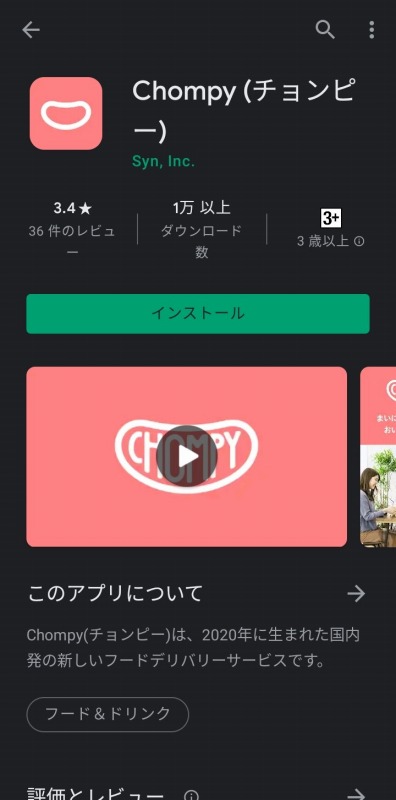
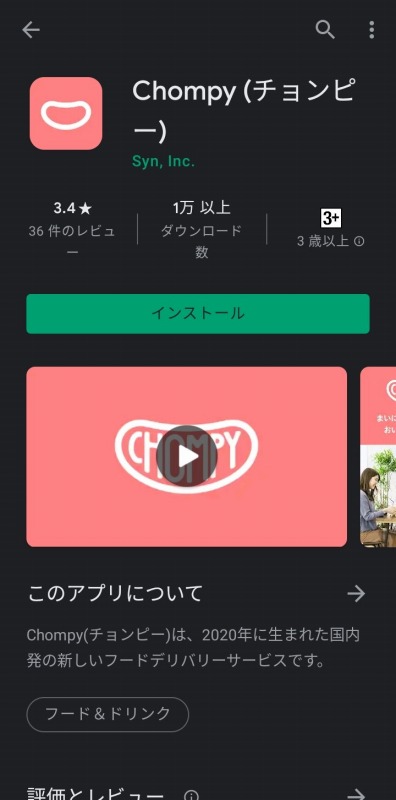
ダウンロードページから、アプリをダウンロードしましょう。
画面上の「インストールする」と書かれた緑のボタンをタップすると、ダウンロードが始まります。
なお チョンピー「アプリ」の評価は「3.4」。(※ 2021年4月時点)
評価としてはやや低い位ですが、これは恐らく対応エリアの狭さが原因でしょう。
チョンピーの「新規登録方法」
アプリのダウンロードが完了したら、次は「登録(アカウント作成)」をしましょう。
読み進める前に 実際にアプリを起動させておいて、順番に登録作業を進めて行ってください。
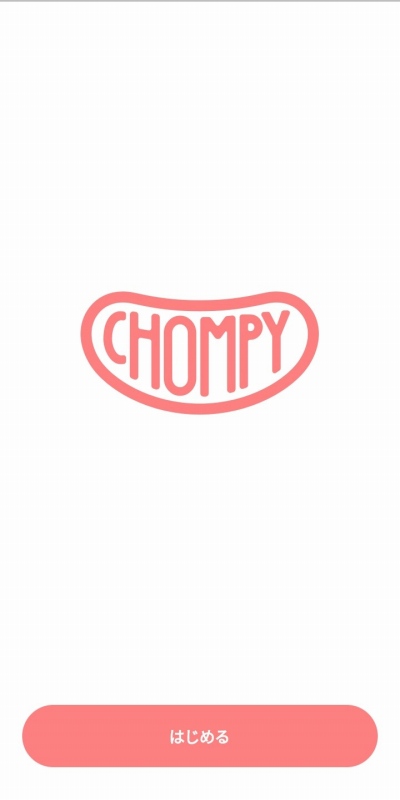
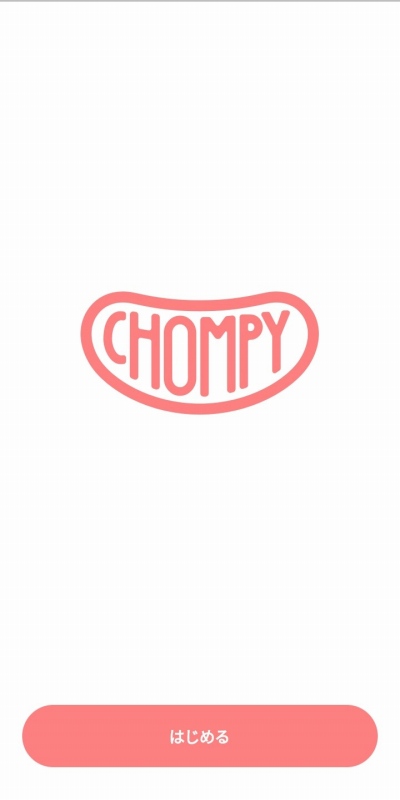
まずは、先ほどダウンロードしたチョンピーの「アプリ」を起動させておきましょう。


次に「携帯電話の番号を登録」します。
この作業は後からでもできますが 登録後でなければ注文することができないので、面倒な作業は先に終わらせておくのがベストです。
携帯電話番号を入力し終わったら「認証コードを送る」をタップしましょう。すると「認証コード」が記載されたショートメールが送られてきます。
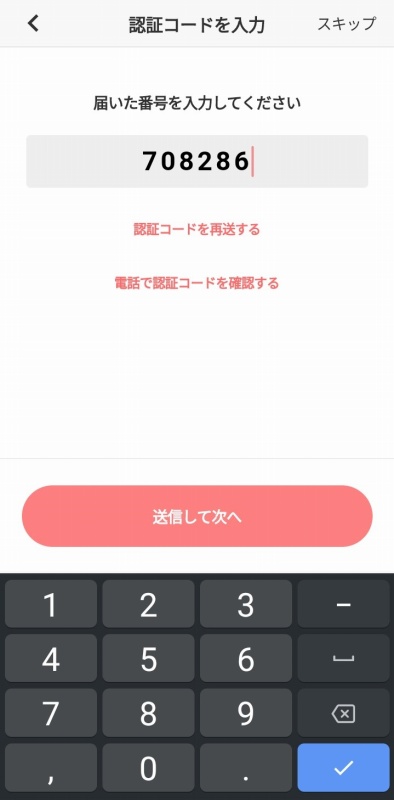
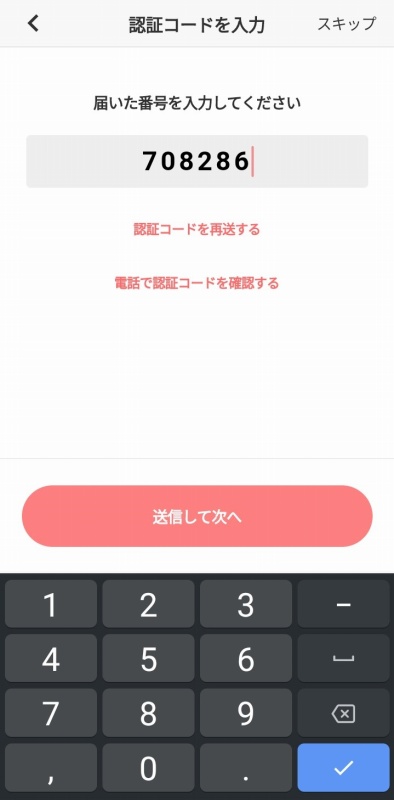
先ほど送られてきたショートメールに、6桁の「認証コード」が記載されています。
これをアプリ上で入力し、「送信して次へ」をタップします。
なお その時々でことなる数字の認証コードが送られてくるので、上の画像に書かれているコードを入力しても 次には進めません。
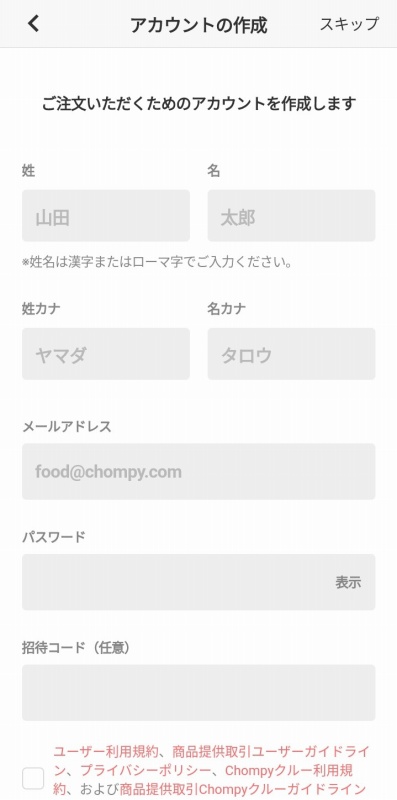
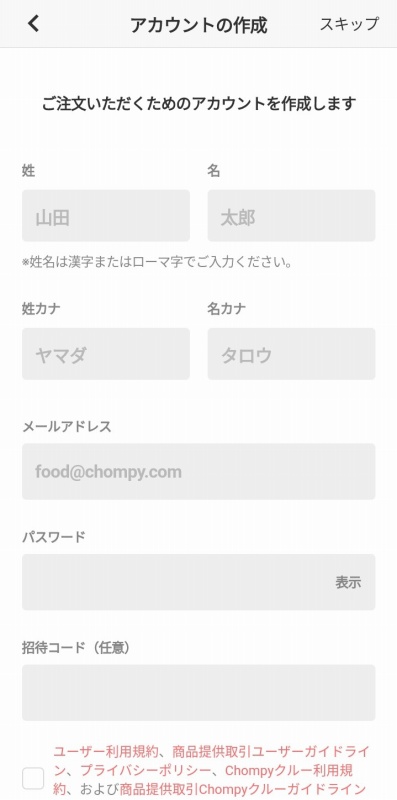
携帯番号の認証が終わったら、次は名前やメールアドレスなどの登録をしていきましょう。
- 氏名
- 氏名カナ
- メールアドレス
- パスワード
- 招待コード(任意)
- 利用規約などへの同意に ☑ を入れる
招待コードがわからない場合は、当サイトの紹介コードを利用してみてください。
招待コードを入力すると、合計1000円分のクーポンがもらえますよ ^^
【JGURM8】
終わったら 画面の最下部にある「送信して次へ」をタップして、次へ進みましょう。
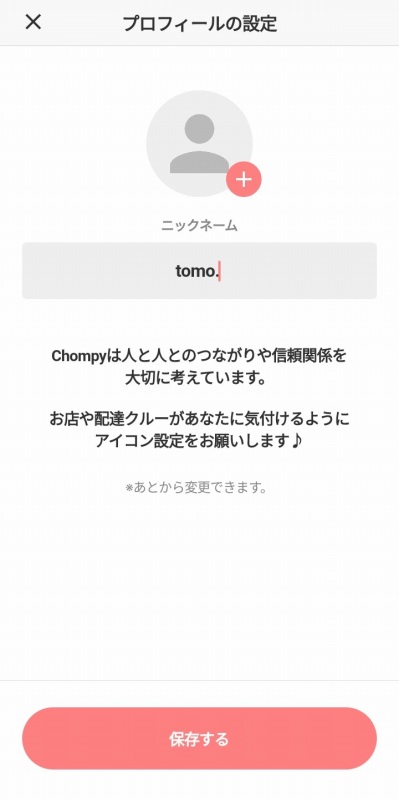
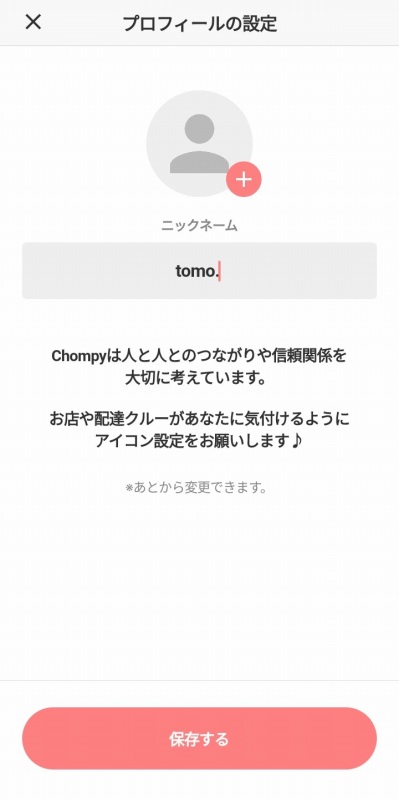
最後に「プロフィールの設定」をしましょう。
- アイコン画像
- ニックネーム
入力が終わったら「保存する」をタップしてください。
これで「新規登録」作業が完了です。
チョンピーの「その他の登録事項」を確認
その他に登録が必要な事項は「お届け先住所」と「支払方法」。
料理を注文する時に入力することもできますが かなり面倒なので、先に終わらせておくのがベストです ◎
- お届け先住所
- 支払方法
①:「お届け先住所」の登録方法
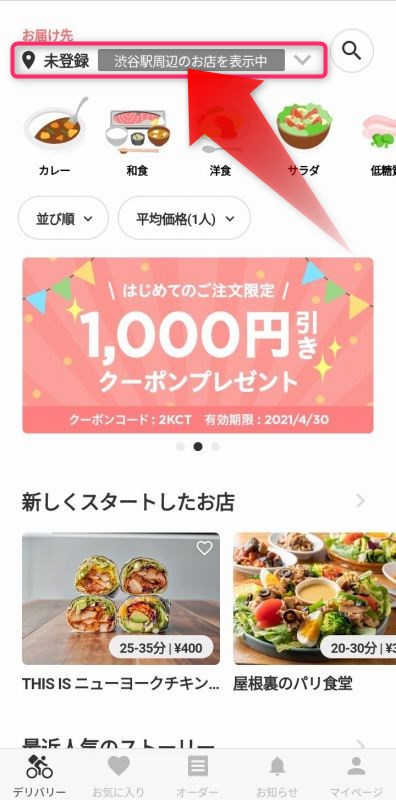
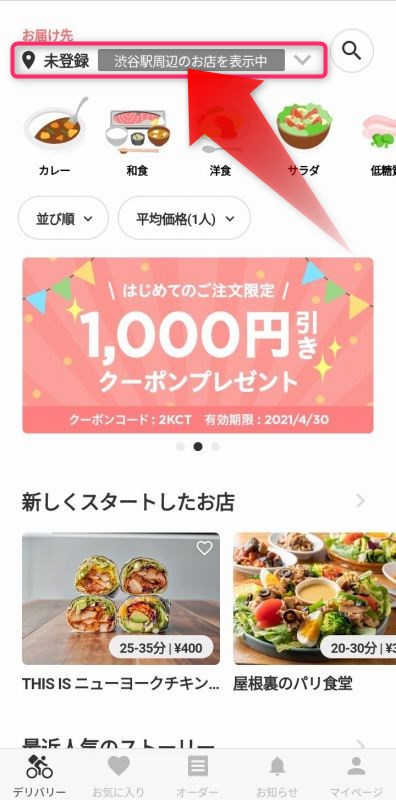
トップ画面上部に記載されている「お届け先」をタップして、登録画面を開きます。
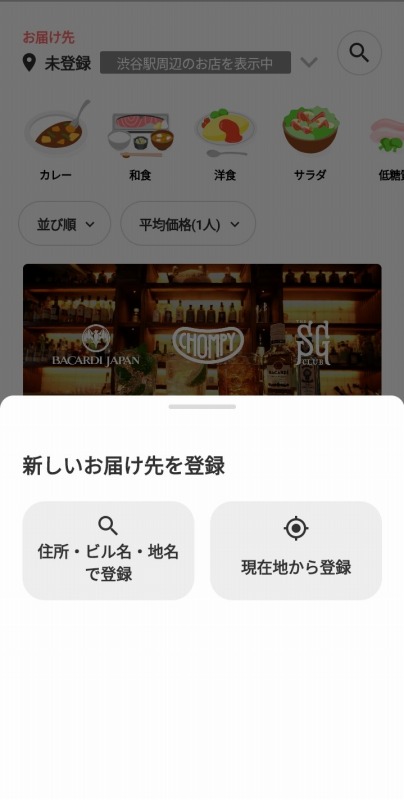
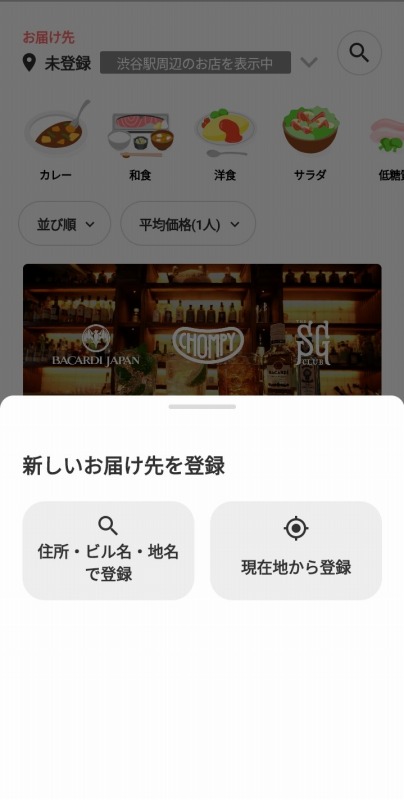
お届け先住所の登録は、「A:住所等から登録」と「B:現在地から登録」のどちらかを選ぶことができます。
それぞれの登録方法を、画面を見ながら確認して行きましょう。
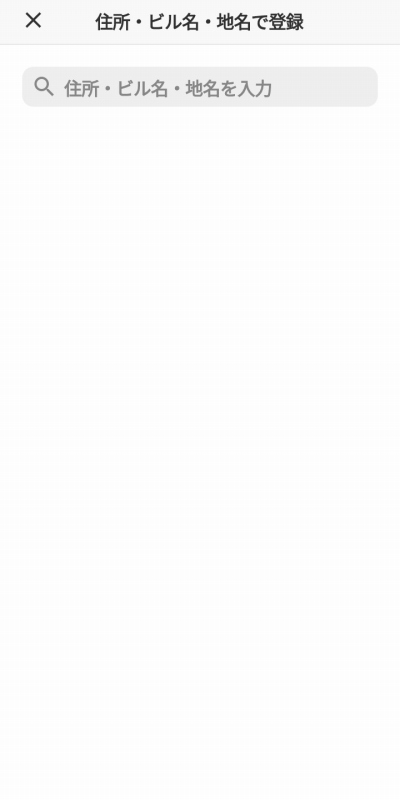
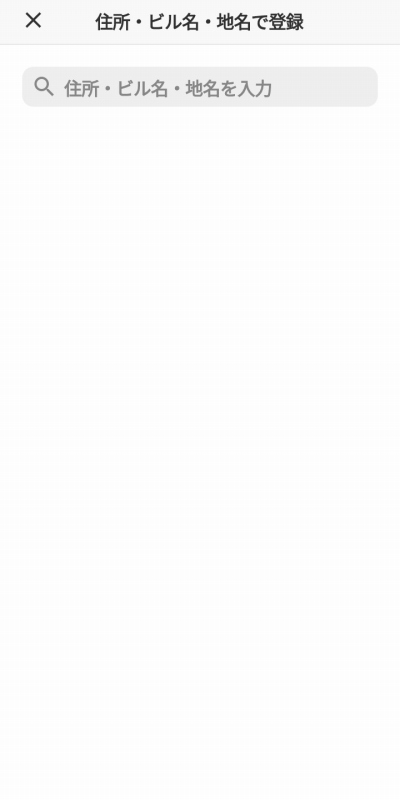
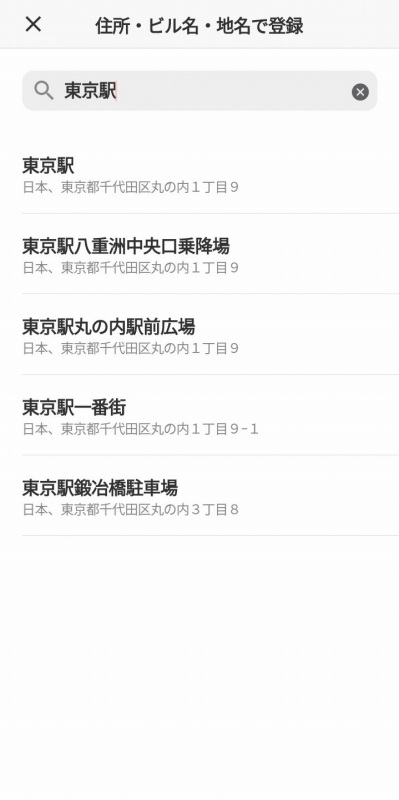
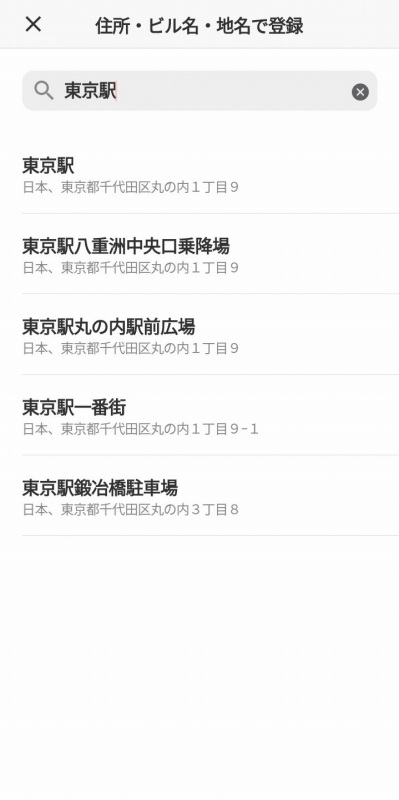
「ビル名・地名など」を入力すると、候補地がずら~っと表示されます。
この中から 大まかな場所を選択して、次へ進んでください。
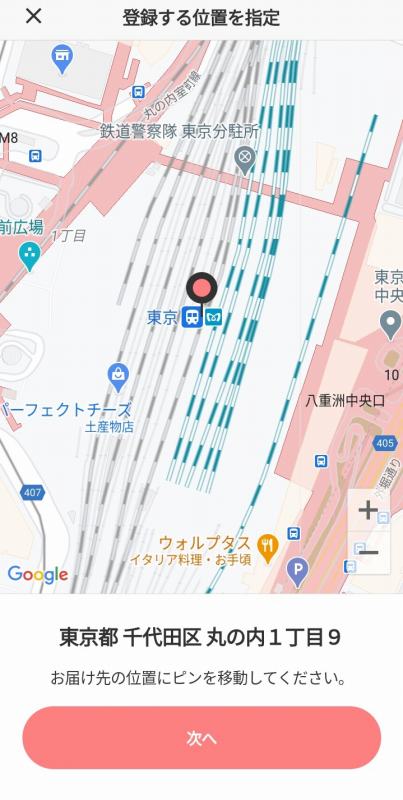
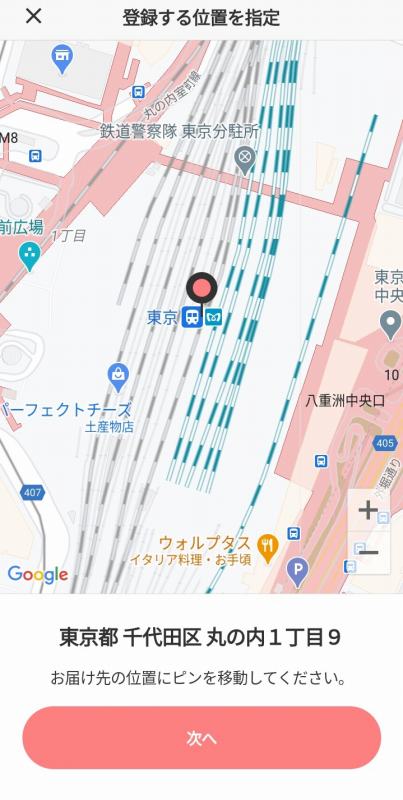
地図が表示されるので、お届け先に「ピン」を移動させ 地図上の正確な建物の位置を示してください。
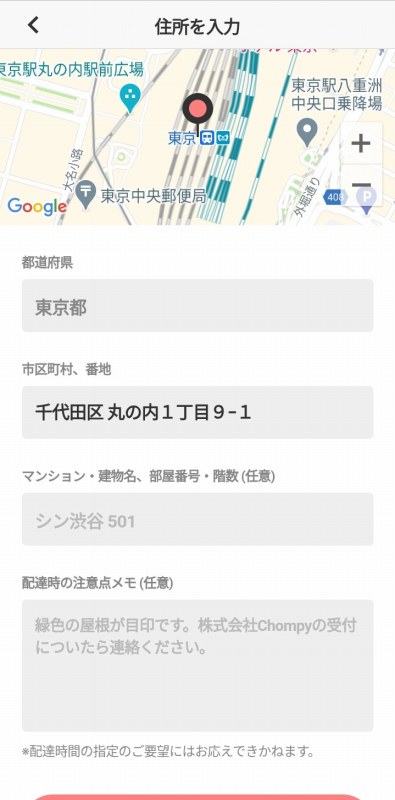
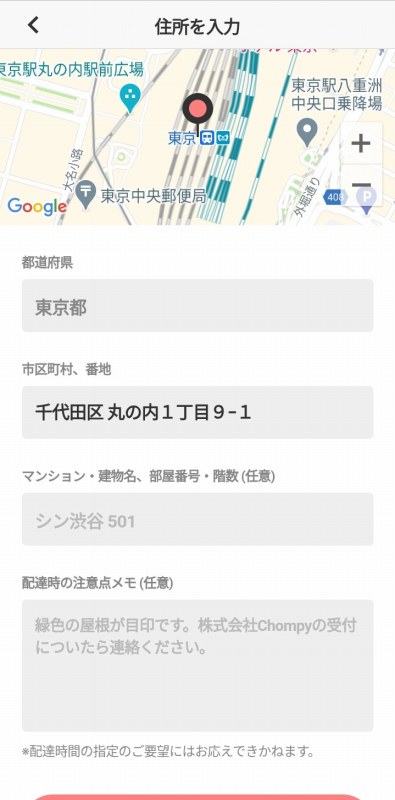
正確な場所にピンを移動させたら、最後に「建物名・号室」などの詳しい住所を入力してください。
- 建物名・マンション名・部屋番号など
- 配達時の注意事項
- 住所はマンション名・枝番・号室まで しっかりと入力しましょう
- 配達先がわかりずらい時は、目印となるものなどを記載しておくと 配達遅延を防げます
初めてこの場所に来る配達員のために、詳細まで詳しく記入しておくことがポイント。
場所が分からないなどで時間がかかった場合、料理が冷めてしまうなど 自分へのデメリットが生まれてしまいます。


「現在地から登録」を選択すると すぐに地図が表示されるので、お届け先の正確な位置にピンを移動させてください。
あとは前述の「パターンA」の場合と同じく、「ビル名・部屋番号・配達時の注意事項」を入力して完了です。
入力画面などは、前述の「パターンA」を参照してください。
②:「支払方法」の登録方法
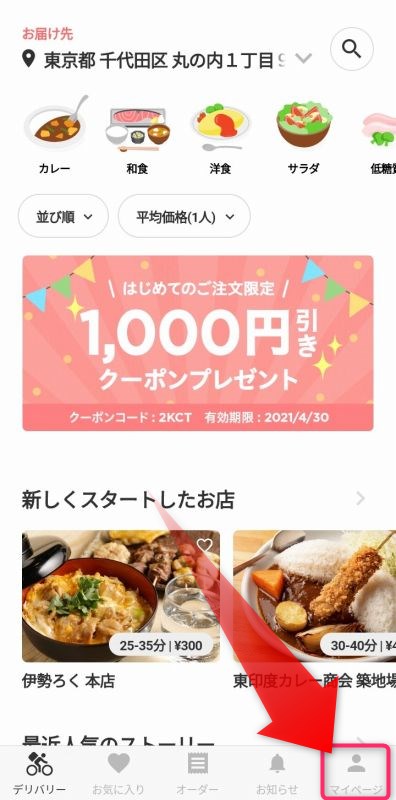
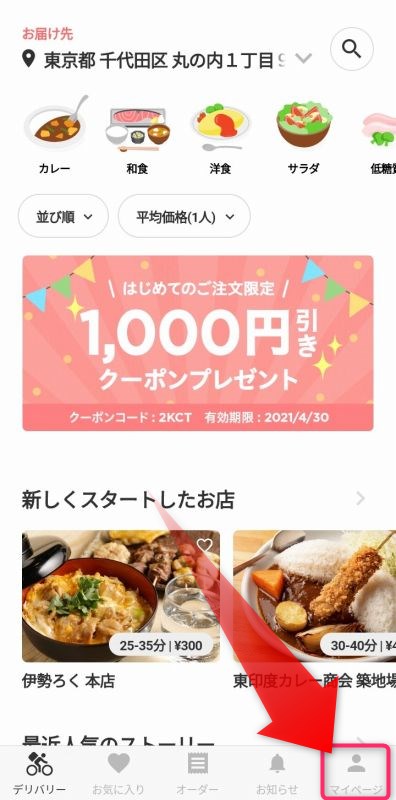
トップページの画面右下にある「マイページ」をタップします。
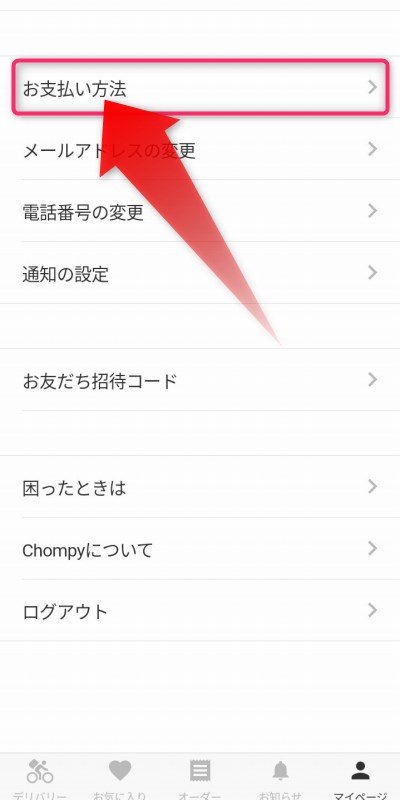
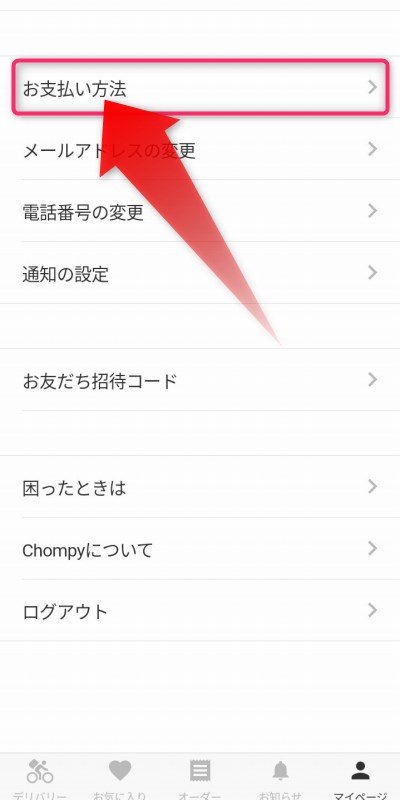
マイページのメニューの中から「お支払い方法」をタップして、先へ進みましょう。
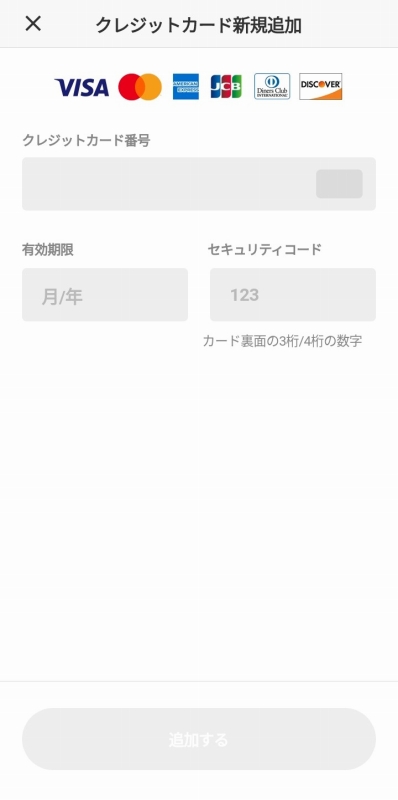
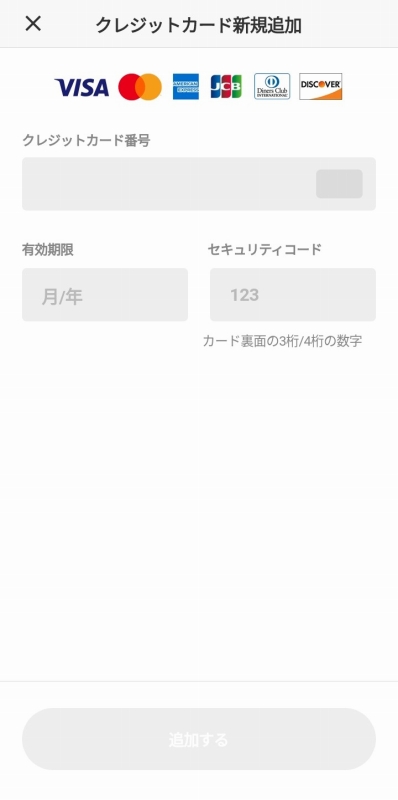
チョンピーでは「各クレジットカード」での支払いに対応しています。
- VISA
- Master
- JCB
- AMEX
- Dinners
- DISCOVER
「代金引換」もできますが、より簡単なクレジットカード払いの方がおすすめです。
対応しているカードが多いのも特徴のひとつなので、都合のよいカードを登録しましょう。
これで 事前準備は、すべて完了です!
さっそく料理を注文して、とっても便利なデリバリーライフを始めましょう♪


チョンピーのクーポンがもらえる「招待コード」
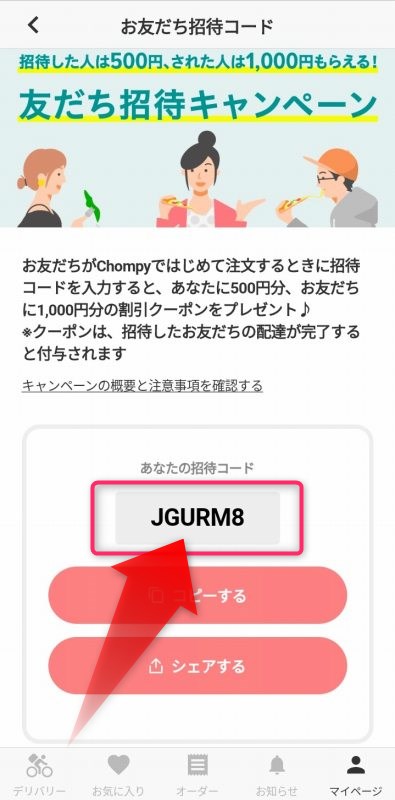
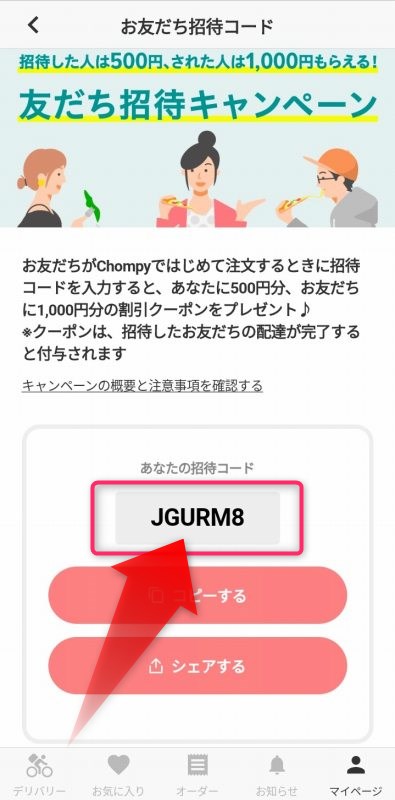
チョンピーを初めて利用する時に「招待コード」を入力することで、合計1000円分のクーポンがもらえます。
初回クーポンがもらえる「招待コード」
\ 招待コード /
【 JGURM8 】
※ ウェブから注文する場合は こちら
初回注文より 合計1000円分(500円×2回分)が割引になるクーポンをゲット!
- 利用条件:初回注文前に限り使用可能
- 有効期限:30日間
- 利用回数:なし
チョンピーを一度でも利用したことがあれば、自動的に招待コードが発行されます。
お友達の招待コードを利用すると 自分はもちろんお友達もクーポンがもらえるので、回りにチョンピーを利用しているお友達がいればぜひ声をかけてみましょう。
招待コードの「入力方法」は、次のとおり。
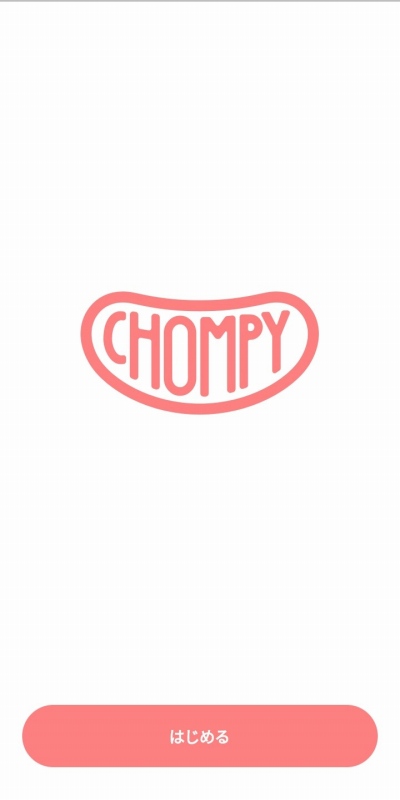
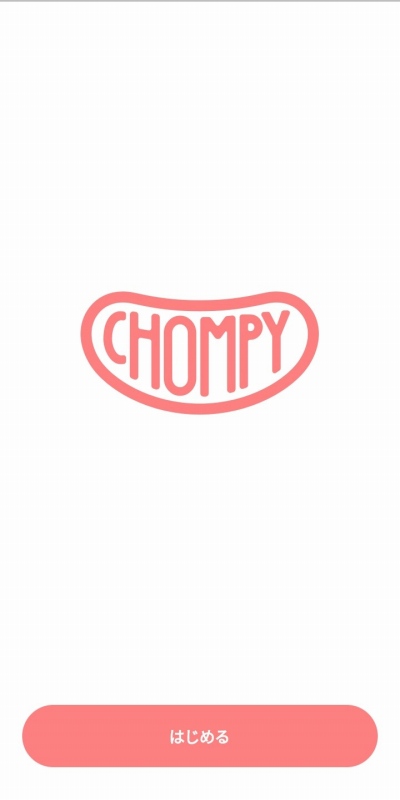
まずはチョンピーの「アプリ」を起動させておきましょう。
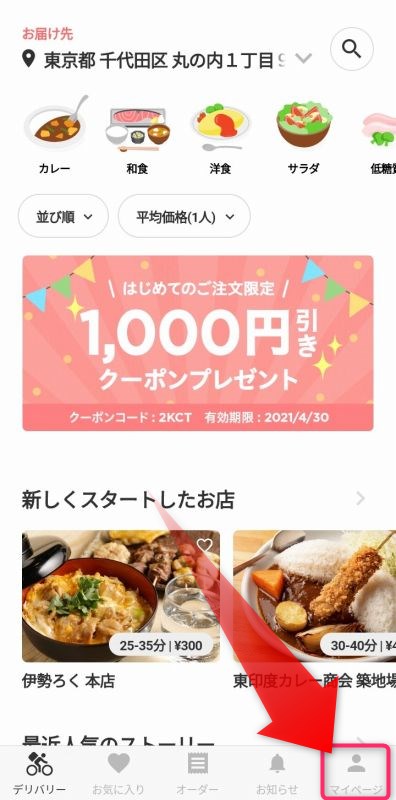
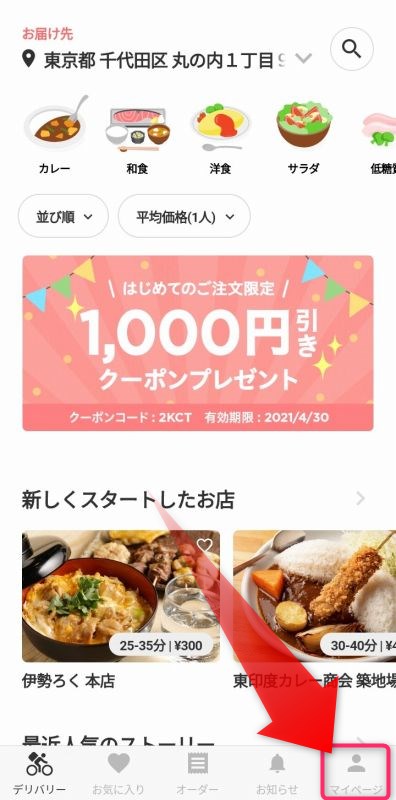
ページ右下のアイコンをタップして「マイページ」を開いてください。
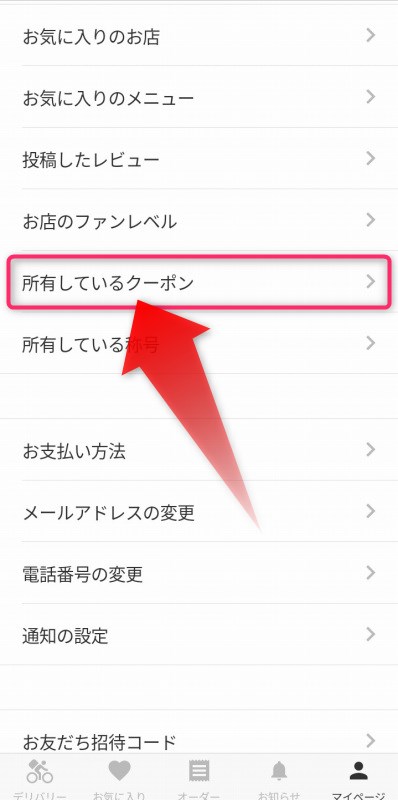
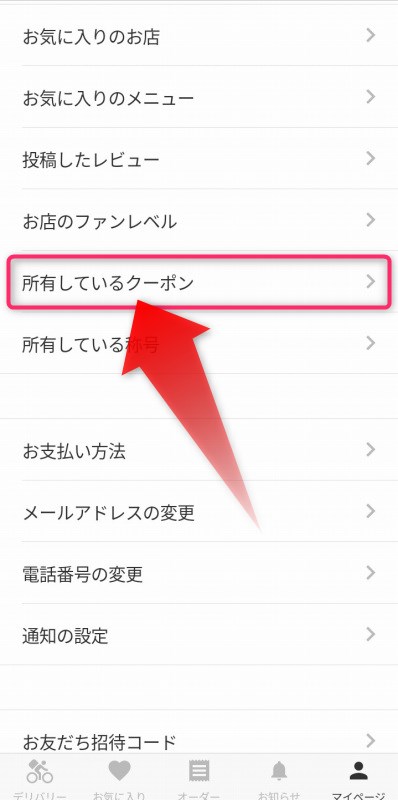
マイページのメニュー内から「所有しているクーポン」をタップしてください。
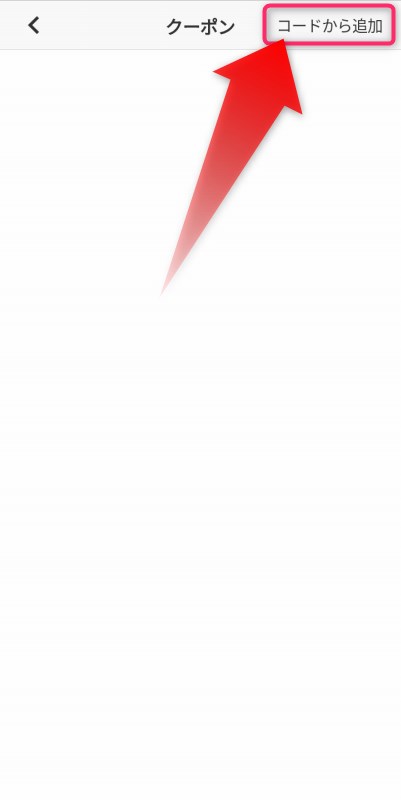
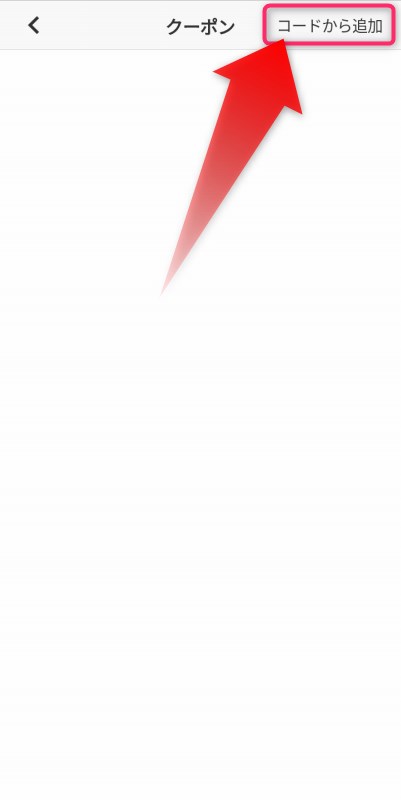
画面右上の「コードから追加」をタップして、入力画面に進みましょう。


招待コードを入力して、クーポンを手に入れましょう♪


チョンピー「アプリ登録方法・支払方法」まとめ
チョンピーでいちばん面倒なのが「初回登録作業」で、どうしても時間がかかってしまいます。
ただし 一度登録すればあとから余計な作業が発生しないので、先に登録を終わらせておきましょう。
なお まだチョンピーを利用していない方は、クーポンを利用して 極力お得にチョンピーを始めましょう。
▼ デリバリー:クーポンまとめ


▼ その他のデリバリー
Wolt(ウォルト)・Uber Eats(ウーバーイーツ)・menu(メニュー)・出前館
▼ サービス終了
foodpanda(フードパンダ)・DiDi Food(ディディフード)・DOOR DASH(ドアダッシュ)・Chompy(チョンピー)・FOODNEKO(フードネコ)


